
Oleh
Bungfrangki
·

Tips Photoshop kali ini tentang cara membuat gambar, image atau thumbnail blog/website tidak dapat di edit lagi di Photoshop. Hal ini dilakukan untuk melindungi gambar di blog agar tidak diduplikasi oleh orang lain. Bagi blogger yang sering membuat gambar/thumbnail atau icon sendiri untuk kebutuhan postingan blognya, tentu ingin sekali melindungi gambarnya tersebut tidak diambil sembarangan dan di edit pada photoshop oleh pihak lainnya. Maka sesuatu yang bisa dilakukan ialah mematikan unsur ‘Duplicate Layer’ pada gambar tersebut sebelum di simpan.
 Selain itu, dengan membuat gambar blog tidak dapat di edit lagi, setidaknya akan mengurangi pencurian artikel (copy-paste) pada blog, apalagi jika gambar tersebut diberi watermark. Sehingga anda tidak perlu repot-repot melaporkan ke Google DMCA tentang pencurian konten di blog anda.
Selain itu, dengan membuat gambar blog tidak dapat di edit lagi, setidaknya akan mengurangi pencurian artikel (copy-paste) pada blog, apalagi jika gambar tersebut diberi watermark. Sehingga anda tidak perlu repot-repot melaporkan ke Google DMCA tentang pencurian konten di blog anda.
Baca juga: Cara Melaporkan Blog Copas (copy paste) ke Google DMCA – Update
Jika tertarik menerapkan trik gambar seperti ini, silahkan ikuti tutorialnya berikut.

2. Kemudian perhatikan menu bar Photoshop, klik Image > Mode > Indexed Color…, jika ada windows popup ‘Flatten layers?’ klik saja OK.
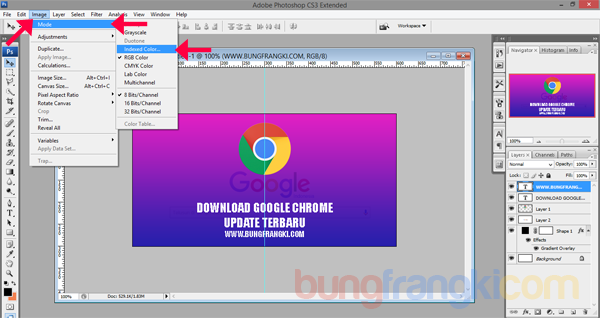
3. Setelah itu akan muncul popup baru. Pada kolom Palette: ganti dengan Local (Perceptual).

4. Lalu simpan gambar tersebut dengan format PNG atau format yang diinginkan.
Cukup mudah bukan? Dengan begitu gambar anda sedikit terlindungi untuk diduplikasi atau dipindahkan ke layer lain pada Photoshop.
Demikian informasi tentang cara membuat gambar/thumbnail blog tidak bisa diedit dengan Photoshop. Semoga membantu, selamat mencoba dan sukses selalu.

Baca juga: Cara Melaporkan Blog Copas (copy paste) ke Google DMCA – Update
Jika tertarik menerapkan trik gambar seperti ini, silahkan ikuti tutorialnya berikut.
Cara Membuat Gambar/Thumbnail Blog Tidak Bisa di Duplicate Layer pada Photoshop
1. Pastikan layer anda buat sudah benar-benar untuk di save, alias tidak akan di edit-edit lagi. Misalnya layer yang sudah siap disimpan seperti ini.
2. Kemudian perhatikan menu bar Photoshop, klik Image > Mode > Indexed Color…, jika ada windows popup ‘Flatten layers?’ klik saja OK.
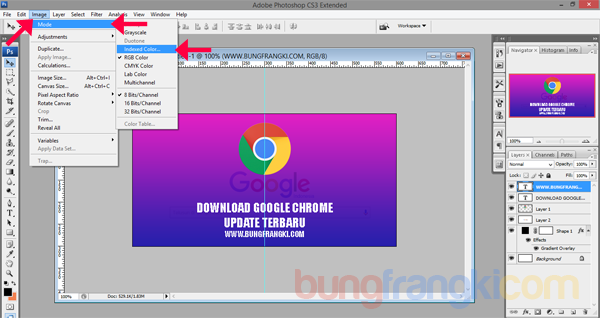
3. Setelah itu akan muncul popup baru. Pada kolom Palette: ganti dengan Local (Perceptual).

4. Lalu simpan gambar tersebut dengan format PNG atau format yang diinginkan.
Cukup mudah bukan? Dengan begitu gambar anda sedikit terlindungi untuk diduplikasi atau dipindahkan ke layer lain pada Photoshop.
Demikian informasi tentang cara membuat gambar/thumbnail blog tidak bisa diedit dengan Photoshop. Semoga membantu, selamat mencoba dan sukses selalu.
Share this
Posting Komentar
Komentar Blogger telah ditutup. Jika ada yang perlu disampaikan terkait konten ini, silahkan kirim pesan lewat laman kontak.